Dc++, Impostazioni |

Benvenuto Visitatore ( Log In | Registrati )
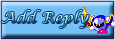 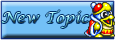 |
Dc++, Impostazioni |
 22 Dec 2006, 13:19 22 Dec 2006, 13:19
Messaggio
#1
|
|
 ADD 1 TO DUMP           Gruppo: Moderatori Messaggi: 10846 Iscritto il: 11-Apr-06 Da: Padova Utente Nr.: 333 |
GUIDA
Visto che e tanti hanno problemi con DC++, Bisis e Mirko89 in primis faccio questa guida. Molti non altri sanno che c'è un modo di ottenere moltissimi video di smash oltre ai siti. Per fare ciò si usa DC++ che è un software di file sharing chee permette di scaricare dei video conoscendo il nome del server ( hub ) a cui connettersi e funziona come i software di file sharing + comuni ( come emule per intenderci ). In pratica dopo aver scelto l'hub al quale connettersi si effettua una ricerca per trovare i video che si vogliono scaricare. Inoltre si dovrebbero gentilmente condividere dei file ke possono interessare agli atri utenti è SEVERAMENTE VIETATO CONDIVIDERE E SCARICARE MATERIALE ILLEGALE. Il cio puo portare a provvedimenti da parte dell'amministratore dell'hub. piu specificatamente vi mostro il processo in fasi. INIZIO 1 Scaricare la versione piu recente di IDC++ ( che consiglio come alternativa al classico dc++ perchè è in italiano e piu facile da usare ) da QUI 2 Finito il download installate il programma 3 Aprite il programma e andate nella scheda impostazioni ( se non appare in automatico ) e impostate il vostro nome utente, l'email ( facoltativa ) e le porte da usare assieme all'IP. 4 Andate nella lista hub e connettetevi a SMASH.SERVEGAME.COM 5 Andate nella scheda di ricerche e effettuate la ricerca desiderata. 6 Iniziate il download. Il problema piu comune di DC++ è la possibilita di essere utenti PASSIVI anziche ATTIVI, e ciò puo quasi essere pagaronato ad avere l'ID Alto o Basso in emule. Insomma essere PASSIVI è una vera rottura. Ma non preoccupatevi si puo sistemare tutto. Di norma l'utente è passivo quando il programma trova dei problemi a connettersi con le porte desiderate, ciò può essere causato da Firewall nella maggior parte dei casi. Soluzioni PER FIREWALL SOFTWARE: Ad esempio come Zone alarm. Dovete inanzitutto permettere al programma di connettersi dando a dc++ tutti i permessi possibili. Dopodichè dovete "liberare" le porte che volete far usare al software per far si che si possa connettere. Consiglio di liberare ed usare le porte 412 sia UDP che TCP. PER FIREWALL HARDWARE: Per chi usa Router per la connessione a internet. Qui il problema si complica. Potete provare a liberare le porte ke usate ( 412 UDP e TCP) entrando nelle impostazioni del router alla quale si puo accedere semplicemente inserendo l'IP del Gateway ( router ) nella barra degli indirizzi del vostro browser. Se non conoscete l'ip del gateway non vi preoccupate. Andate in Start------>Esegui------> Command------->scrivere "ipconfig /all" senza virgolette. Vi appariranno molti dati, ma segnatevi quelli del Gateway. ora come gia detto in precedenza andate nel browser e nella barra degli indirizzi scrivete: http://192.168.x.xxx Logicamente le X coprono i numeri del gateway che prima vi siete annotati. Se tutto è stato eseguito correttamente vi si chiederà Nome Utente e Password. Qui arrangiatevi Ora nlle impostazioni del server cercate una opzione che vi permetta di liberare le porte che puo apparire sotto il nome di : - Virtual server - Port forwarding - NAT - Port Mapping - Advanced Setting - Control Ora dovete aggiungere delle "regole" che sono delle imposazioni per liberare le porte scelte. Quindi dovete inserire i dati: Per la porta UDP: Internal/private port = 412, External/public port= 412, protocol UDP, Internal IP/Host = IP del pc Per la porta TCP: Internal/private port = 412, External/public port = 412, protocol TCP, Internal IP/Host= IP del pc per scoprire l'IP del vostro pc rifate Start------>esegui------> Command------->scrivere "ipconfig /all" senza virgolette e segnarsi l'ip del pc. salvate tutto e riavviate. andate su iDC e come porte alla quale conettersi mettete UDP 412 e TCP 412. nel campo ip dovete inserire l'ip che potete trovare QUI Se tutto funziona e siete attivi.... COMPLIMENTI avete finito tutto e siete fighi. Nel caso non funzionasse chiamatemi pure su msn: Malva91@libero.it spero che la guida vi aiuti. Messaggio modificato da Malva il 22 Dec 2006, 13:45 |
|
|
|
 22 Dec 2006, 17:07 22 Dec 2006, 17:07
Messaggio
#2
|
|
 se la passera vola il passero dove va?        Gruppo: Membri Messaggi: 1987 Iscritto il: 04-Mar-05 Da: FIRENZE Utente Nr.: 159 |
io sono rimasto al nome utente ...
-------------------- tutta la roba che c'era prima non serve a niente conta solo il mind game ...
che non ho quindi... <span style='font-size:14pt;line-height:100%'>ANCORA FACCIO PENA </span> odio il mind game XD POTERE DEL CRISTALLO DI VENERE VIENI A ME |
|
|
|
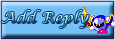 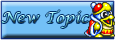 |
| Versione Lo-Fi | Oggi è il: 20 Jun 2025 - 16:46 |